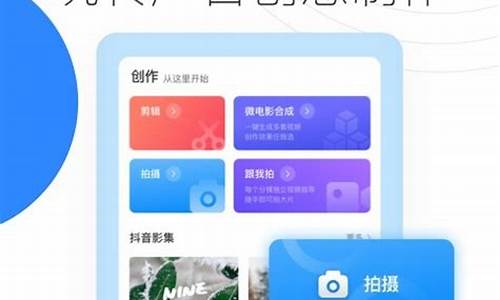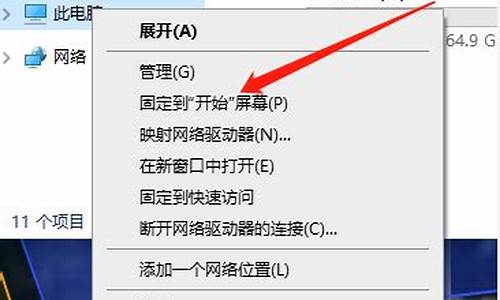如何备份华硕电脑系统数据-华硕笔记本系统备份和恢复
1.华硕出厂的笔记本有自带的备份吗
2.WIN7系统的华硕笔记本电脑怎么一键还原啊?还有怎么备份和怎么重装系统?
3.华硕笔记本电脑w8.1系统怎样打开复制恢复分区进行备份
4.新买的华硕笔记本如何备份系统到光盘? 新买的win8 现在想用回7 但以后可能学下用8 怎么
华硕出厂的笔记本有自带的备份吗

(1)华硕笔记本,都有自带的预装系统,也有预装系统的备份镜像,还可以一键还原。
(2)华硕笔记本一键还原恢复出厂时的系统,方法如下;
一键恢复要成功有一个前提:就是笔记本的隐藏分区不能被破坏或者备分的镜像不能被损坏,还有不能用光盘或者U盘重装过系统,否则无法一键恢复。
只需在开机时按<F9>键(需要隐藏分区),经过一段时间的恢复过程,就可以轻松将系统恢复到初始状态:
使用方法:?
1.在机器启动出现ASUS LOGO时,按下<F9>键。
2.按下<Enter> 以选择 Windows 设置 [EMS Enabled] 。 3.选择您欲恢复的语言,然后点按 Next(下一步)[仅多国语言版本有此项,以前预装VISTA系统机恢复时无此项,仅英文]?4.看完“华硕预载向导 ”画面后点按 Next
5.选择一个分区项目并点按 Next (下一步),分区项目:?
1. recover windows to first partition only:( 仅将WINDOWS恢复到第一分区:)
假如您的硬盘已用磁盘分割程序规划为两个分割区以上,并有重要数据文件备份在其它分割区,建议您选择此项目,此项目会将windows 复原到硬盘第一个分割区。
本项目将只会删除第一个分区,让您保留其他分区并建立一个新的系统分区,名为“C”。?
2. recover windows to entire hd:(将 WINDOWS 恢复到整个硬盘中:) 本项目将会复原整颗硬盘成为单一分割区,包含中文版的windows vista,执行此项目将会覆盖您硬盘内所有数据。也就是说将会覆盖您硬盘内所有资料并将整颗硬盘恢复为单一分区,名为“C”。
3. recover windows to entire hd with 2 partition:(将 WINDOWS 恢复到两个分区的硬盘:)本项目将会恢复整块硬盘成为出厂的设置状态。硬盘分割为两个分区,第一个名为“C”的分区容量为硬盘容量的25%,第二个名为“D” 分区容量为硬盘容量的75%。?
6.请依照屏幕画面指示完成恢复程序。(分别是1.2.3.4)
WIN7系统的华硕笔记本电脑怎么一键还原啊?还有怎么备份和怎么重装系统?
您好 尊敬的华硕用户
如果您是预装正版系统的机型,并且隐藏分区功能能够使用的话,您可以参考如下连接恢复您的预装系统,建议您恢复之前备份您的重要数据:如果您的预装系统带有ai recovery功能,您可以通过这个程序的知识和说明步骤,备份您的系统到光盘。
华硕笔记本电脑w8.1系统怎样打开复制恢复分区进行备份
您可以通过asus backtracker软件将系统恢复分区备份至U盘中,ASUS backtracker软件华硕官网下载链接为:下载及安装好Backtracket后,可以将ASUS还原分区至U盘
点选"开始建立"
点选"备份原厂镜像"
点选"Start"
插入U盘
注意:建议使用16GB容量的U盘
点选"Start"
注意:U盘内资料将会遗失,请先确认是否有重要资料并先行备份
备份ASUS还原分区中
注意
1. 备份过程约需1小时
2. 过程中请勿执行其他程序
3. 请连接变压器,避免电力不足而中断
制作备份U盘完成
新买的华硕笔记本如何备份系统到光盘? 新买的win8 现在想用回7 但以后可能学下用8 怎么
尊敬的华硕用户,您好!
一、预装win8系统,硬盘里面有win8隐藏分区,是单独一个分区,非C、D盘内,您可以只格式化 C 盘安装win7系统,这样隐藏分区没有损坏或格式化,以后还能开机按? F9 一键恢复系统的。
二、如果隐藏分区格式化或删除,您也可以携带笔记本到华硕服务中心重装恢复win8的,官网服务中心地址查询页面:三、可以通过ASUS Backtracker将隐藏分区文件备份保存到U盘或移动硬盘(容量需大于16GB)。该软件下载链接为:
二、具体备份方法建议您可以参考相关视频:友情提醒:1.备份恢复分区,将清除USB存储设备中的分区及全部数据,备份前,请先备份USB存储设备中的数据。
2.通过此方法恢复系统,电脑硬盘分区将恢复到出厂状态,硬盘中的数据将全部清除,恢复系统前,请先备份电脑中的数据到其它外接存储设备。
3.备份及恢复过程中,请务必确保电池和电源适配器均连接至电脑,确保电脑不会断电。
希望以上信息能够对您有所帮助,谢谢!若以上回复还是没有帮您解决您的问题,欢迎您继续追问,您也可以登录华硕在线即时服务:进一步向工程师咨询,感谢您对华硕的支持和关注,祝您生活愉快!
声明:本站所有文章资源内容,如无特殊说明或标注,均为采集网络资源。如若本站内容侵犯了原著者的合法权益,可联系本站删除。